|
自从RIME不支持Win10后,有人基于PIME发布了RIME定制版输入法PRIME。本文主要讨论如何在Win10中进行自定义设置,如需了解RIME/PIME/PRIME请自行搜索查看。 在资源管理器地址栏中输入%appdata%\PIME\Rime,找到PIME.yaml和default.yaml并打开,
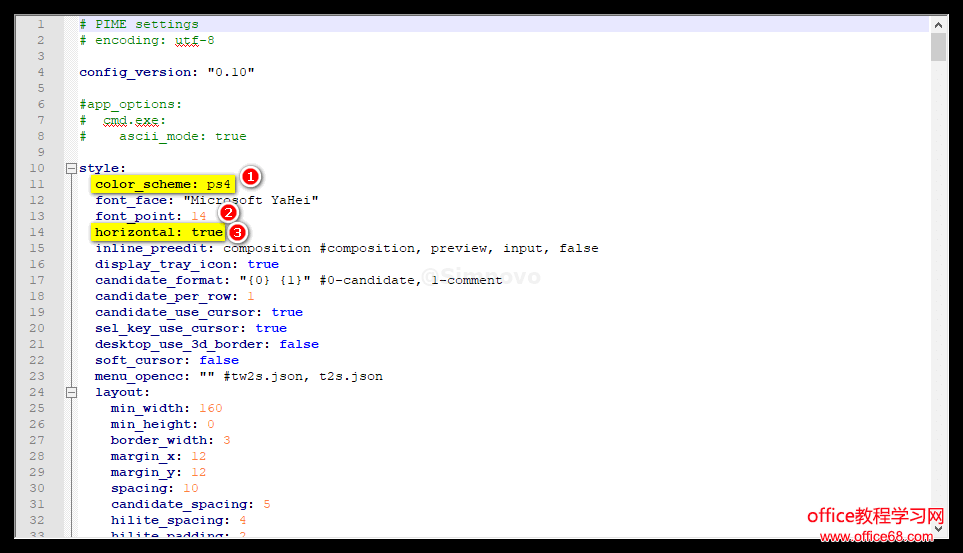 PRIME输入法配色与文字设置
在PIME.yaml你可以修改默认配色方案、显示文字字体与大小、候选词横/竖显示方式(如上图所示),而在default.yaml中你可以修改默认输入方案和候选词个数(如下图所示),
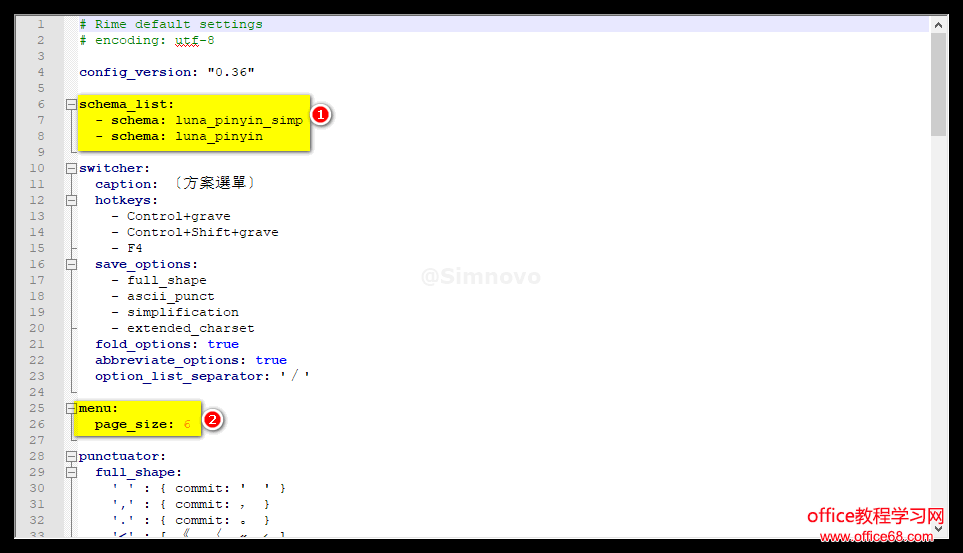 PRIME输入法方案与候选词个数设置 完成设置后需要重新部署使其生效,先打开语言高级设置中的使用桌面语言工具栏,
 Win10语言高级设置 然后点击PRIME语言工具栏设置按钮,在弹出的菜单选项中选择重新部署,部署完成后即可使用修改后的配置。
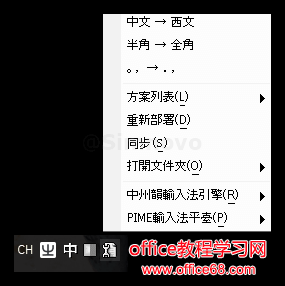 PRIME语言工具栏设置
|